Heim >Computer-Tutorials >Computerwissen >So erkennen und lösen Sie Probleme bei der Erweiterung von Speichergeräten
So erkennen und lösen Sie Probleme bei der Erweiterung von Speichergeräten
- WBOYWBOYWBOYWBOYWBOYWBOYWBOYWBOYWBOYWBOYWBOYWBOYWBnach vorne
- 2024-01-22 21:27:151666Durchsuche
So identifizieren und reparieren Sie eine Erweiterungskarte
Heutzutage ist die Erweiterungskartentechnologie fortschrittlicher und manchmal wird die erweiterte Kapazität auch nach der Formatierung noch angezeigt. Daher speichern wir Daten entsprechend der Erweiterungskapazität. Wenn wir jedoch die Daten lesen, stoßen wir möglicherweise auf Inhalte, die nicht gelesen werden können, was wirklich unpraktisch ist. Um die Leistung der Erweiterungskarte zu testen, können Sie zwei Software herunterladen: mydisktest und USBOOT. Sie können diese Software mit einer einfachen Suche finden. Diese Software kann uns dabei helfen, die Leistung und Stabilität der Erweiterungskarte zu bewerten.
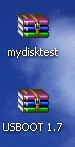
Verwenden Sie zuerst USBOOT, um die Speicherkarte zu formatieren, da sie manchmal nicht direkt mit mydisktest erkannt wird. Heutzutage sind Leute, die zwielichtiges Geld verdienen, anspruchsvoller geworden.
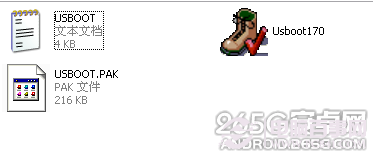
Nach dem Öffnen wird eine Schnittstelle wie diese angezeigt
Wählen Sie zunächst die Festplatte aus, die Sie formatieren möchten. Klicken Sie dann unten auf „Arbeitsmodus auswählen“ und wählen Sie im Dropdown-Menü den Festplattenmodus aus. Nach der Auswahl zeigt die Schnittstelle die entsprechenden Einstellungen an. Klicken Sie anschließend auf Start und befolgen Sie die Anweisungen. Während des Vorgangs werden Sie aufgefordert, die Speicherkarte zu entfernen. Befolgen Sie einfach die Anweisungen und entfernen Sie sie. Nach einigen Sekunden werden Sie erneut aufgefordert, die Speicherkarte einzulegen, und dann die Speicherkarte erneut einzulegen (Hinweis: Ich habe sie über einen Kartenleser in den Computer eingelegt).
Nachdem dies abgeschlossen ist, können Sie die tatsächliche Kapazität grundsätzlich anhand der Eigenschaften Ihres Wechseldatenträgers erkennen!
Führen Sie mydisktest aus, wählen Sie nach dem Öffnen den Schnellerweiterungstest aus und warten Sie, bis der automatische Test abgeschlossen ist. Die Testergebnisse zeigten einen Totalausfall, was sehr bedauerlich ist.

Dann beginnen Sie mit der Reparatur, klicken Sie auf Start
Nur zur Erinnerung: Nachdem Sie darauf geklickt haben, besteht der nächste Schritt darin, Sie zu fragen, ob Sie fortfahren möchten. Normalerweise habe ich auf „Weiter“ geklickt, ohne es mir anzusehen, aber bei näherer Betrachtung stellte sich heraus, dass dieser Schritt darin besteht Klicken Sie auf „Abbrechen“. Einfach weitermachen...
Ich habe auch vergessen, einen Screenshot zu machen. Sie sind alle auf Chinesisch und jeder wird sie erkennen.
Ich werde das Folgende nicht Schritt für Schritt erklären, da sie alle auf Chinesisch sind und jeder es auf einen Blick erkennt (hauptsächlich, weil ich vergessen habe, einen Screenshot zu machen, hehe)
Dann sieht es so aus

Dann werden Sie zur Formatierung aufgefordert
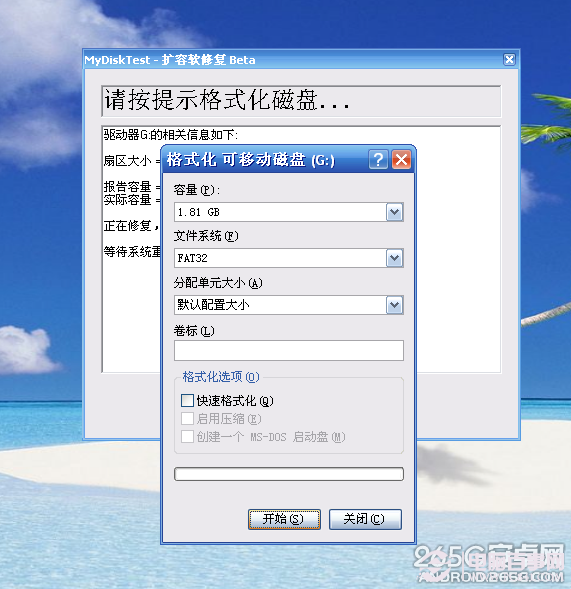
Nachdem die Formatierung abgeschlossen ist, ist die Reparatur erfolgreich.
Die Speicherkarte scheint eine Erweiterungskarte zu sein und kann jetzt nicht geöffnet werden! So rufen Sie Dateien ab, wenn sie formatiert sind!
Wurde das Attribut des USB-Sticks auf „raw“ geändert?
Ich habe einige Informationen gefunden. Versuch es.
1. Verwenden Sie EasyRecovery Pro, wählen Sie „Erweiterte Wiederherstellung“ (wählen Sie erweiterte Optionen aus, um die Datenwiederherstellungsfunktion anzupassen).
2. Wählen Sie den Laufwerksbuchstaben aus, der in das RAW-Format konvertiert wurde, und klicken Sie auf die erweiterten Optionen in der unteren Ecke3. Wählen Sie im Dateisystem-Scan „NTFS“ für das Dateisystem, klicken Sie auf „Erweiterte Suche“, wählen Sie „Erweiterte Optionen“ in der unteren rechten Ecke und stellen Sie die Clustergröße und die Datenstartposition auf 0;
ein4. Klicken Sie auf „Partitionseinstellungen“ und verwenden Sie die MFT-Methode (dies darf nicht falsch sein).
5. Klicken Sie auf „Weiter“, um mit dem Scannen des Dateisystems zu beginnen, und warten Sie dann ~~, es wird lange dauern, also haben Sie etwas Geduld. Nach Abschluss finden Sie einen NTFS-Laufwerksbuchstaben. Klicken Sie dann auf den gefundenen Laufwerksbuchstaben, um den Scanvorgang zu starten6. Nachdem der Scan abgeschlossen ist, werden Sie feststellen, dass alle Dateien gefunden wurden. Klicken Sie dann auf „Wiederherstellen“ und wählen Sie einen verfügbaren Datenträger aus, um Ihre wiederhergestellten Dateien zu speichern
7. Formatieren Sie abschließend die Festplatte mit dem Problem. Kopieren Sie die wiederhergestellten Dateien zurück.Ich hoffe, diese können für Sie nützlich sein.
Wie repariert man eine defekte Speicherkarte in einem Computer? ?
SD-Karten werden hauptsächlich in Mobiltelefonen, Kameras, MP3-Geräten und anderen Geräten verwendet. Um die Speicherkapazität von Mobiltelefonen oder Kameras zu erhöhen, kaufen viele Menschen auch SD-Karten mit größerer Kapazität, um die Kapazität verwandter Geräte zu erweitern im Betrieb verwendet Häufige Fehlbedienungen oder Vergiftungen haben unser tägliches Leben stark beeinträchtigt und auch unseren normalen Gebrauch beeinträchtigt. Wie kann man also von der SD-Karte gelöschte Dateien wiederherstellen? Im Folgenden werden Ihnen die Schritte zum Wiederherstellen gelöschter SD-Kartendatendateien erläutert.
Datenwiederherstellung, jetzt müssen immer mehr Daten gespeichert werden. Wenn die Daten versehentlich gelöscht und formatiert werden, können sie nur auf die Wiederherstellung verzichten Fall? Nachdem die Daten versehentlich gelöscht und formatiert wurden, ist es möglicherweise nicht unmöglich, sie mit professionellen Tools wiederherzustellen. Die spezifischen Schritte sind wie folgt:
Schritte zum Wiederherstellen von SD-Kartenformatierten Daten:
1. Zuerst müssen wir „Hi Format Data Recovery Master“ herunterladen und auf dem Computer installieren. Und schließen Sie die SD-Karte an den Computer an. Wenn die SD-Karte eingelegt ist, zeigt der Computer auch das entsprechende Speichergerät an. Dadurch wird sichergestellt, dass die SD-Karte normal angezeigt werden kann und die Verbindung stabil ist.
1. Anschließend öffnen wir die Software und wählen in der Oberfläche auf der Startseite den Modus „Formatwiederherstellung“. Wählen Sie die Dateitypen aus, die wir wiederherstellen müssen, z. B. Bilder und Videos, also die Dateien, die auf der SD-Karte mehr gespeichert werden.
3. Wählen Sie bei der Auswahl der Originaldatei die Datei aus, die wir wiederherstellen möchten, beispielsweise nach dem JPG-Format im Bild wiederhergestellt werden muss, doppelklicken Sie, um eine Vorschau anzuzeigen, und klicken Sie unten auf „Wiederherstellen“, um verlorene Dateien wiederherzustellen.
Das Obige ist die Beschreibung des Datenwiederherstellungsprozesses, nachdem die SD-Karte versehentlich gelöscht wurde. Die gesamten Wiederherstellungsschritte sind relativ einfach. Sie müssen lediglich die SD-Karte zuerst an den Computer anschließen, die entsprechende Software herunterladen und installieren und dann die Schritte ausführen Die Vorgänge und Aufforderungen der Software werden nacheinander wiederhergestellt, d. h. verlorene Daten können wiederhergestellt werden.
Das obige ist der detaillierte Inhalt vonSo erkennen und lösen Sie Probleme bei der Erweiterung von Speichergeräten. Für weitere Informationen folgen Sie bitte anderen verwandten Artikeln auf der PHP chinesischen Website!
In Verbindung stehende Artikel
Mehr sehen- Verstehen Sie die Funktion der Subnetzmaskierung und ihre Bedeutung bei der Netzwerkplanung
- Eingehende Analyse der Funktionen und Prinzipien von Subnetzmasken
- TmP-Datei: Wie öffnet und überprüft man ihren Inhalt?
- Welche Funktionen und Funktionen haben TmP-Dateien?
- Welche Art von Dateiformat ist eine TmP-Datei?

